django中集成第三方登录github
2024-04-29 18:03:00 by wst
django安装步骤
现在时间:2024-04-29 15:51:51 python=3.10.14
- 安装环境:
conda create -n dtest python=3.10 - 安装Django(默认为最新版本5.0.4):
pip install django - 安装重要组件(默认最新版本0.62.1):
pip install django-allauth
操作步骤
- 创建项目:
django-admin startproject django_blog
此时目录结构:
.
├── django_blog
│ ├── asgi.py
│ ├── __init__.py
│ ├── settings.py
│ ├── urls.py
│ └── wsgi.py
└── manage.py
- 配置
django_blog/settings.py
django_blog/settings.py
...
MIDDLEWARE = [
"django.middleware.security.SecurityMiddleware",
"django.contrib.sessions.middleware.SessionMiddleware",
"django.middleware.common.CommonMiddleware",
"django.middleware.csrf.CsrfViewMiddleware",
"django.contrib.auth.middleware.AuthenticationMiddleware",
"django.contrib.messages.middleware.MessageMiddleware",
"django.middleware.clickjacking.XFrameOptionsMiddleware",
"allauth.account.middleware.AccountMiddleware"
]
TEMPLATES = [
{
...
'OPTIONS': {
'context_processors': [
# allauth 启动必须项
'django.template.context_processors.request',
],
},
},
]
AUTHENTICATION_BACKENDS = (
# Django 后台可独立于 allauth 登录
'django.contrib.auth.backends.ModelBackend',
# 配置 allauth 独有的认证方法,如 email 登录
'allauth.account.auth_backends.AuthenticationBackend',
)
INSTALLED_APPS = [
...
# allauth 启动必须项
'django.contrib.auth',
'django.contrib.messages',
'django.contrib.sites',
'allauth',
'allauth.account',
'allauth.socialaccount',
# 可添加需要的第三方登录
'allauth.socialaccount.providers.github',
'allauth.socialaccount.providers.weibo',
...
]
# 设置站点
SITE_ID = 1
# 登录成功后重定向地址
LOGIN_REDIRECT_URL = '/'
...
- 给django-allauth分配url,文件
django_blog/urls.py:
django_blog/urls.py
...
urlpatterns = [
...
path('accounts/', include('allauth.urls')),
...
]
- 迁移数据库
python manage.py migrate
-
启动服务:
python manage.py runserver -
访问默认登录页:
http://127.0.0.1:8000/accounts/login/
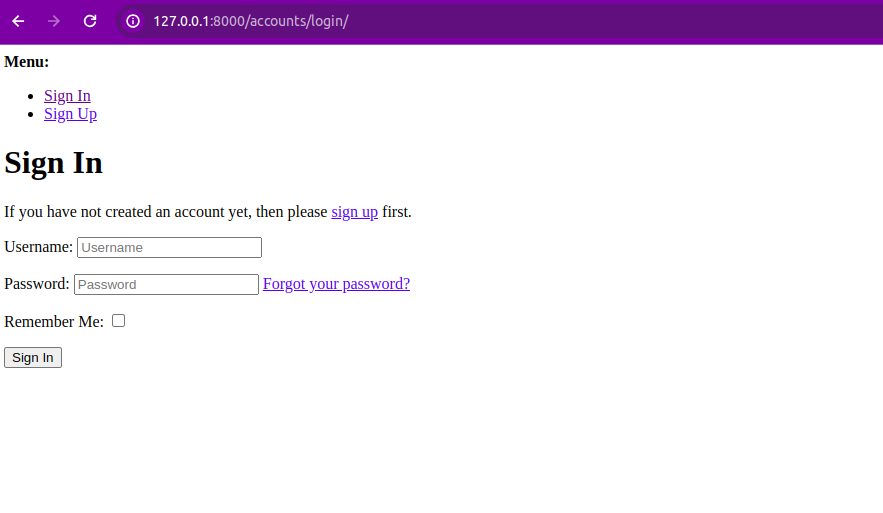
配置首页
- 创建文章app
python manage.py startapp article
- 添加到settings.py的installs_app中:
# Application definition
INSTALLED_APPS = [
"django.contrib.admin",
"django.contrib.auth",
"django.contrib.contenttypes",
"django.contrib.sessions",
"django.contrib.messages",
"django.contrib.staticfiles",
'django.contrib.sites',
'allauth',
'allauth.account',
'allauth.socialaccount',
'article',
# 可添加需要的第三方登录
'allauth.socialaccount.providers.github',
]
- 设置模板目录(django_blog/settings.py):
import os
TEMPLATES = [
{
"BACKEND": "django.template.backends.django.DjangoTemplates",
"DIRS": [os.path.join(BASE_DIR, 'templates')],
"APP_DIRS": True,
"OPTIONS": {
"context_processors": [
"django.template.context_processors.debug",
"django.template.context_processors.request",
"django.contrib.auth.context_processors.auth",
"django.contrib.messages.context_processors.messages",
'django.template.context_processors.request',
],
},
},
]
- 编写首页模板(
templates/article/home.html):
<!DOCTYPE html>
<html lang="en">
<head>
<meta charset="UTF-8">
<meta name="viewport" content="width=device-width, initial-scale=1.0">
<title>Document</title>
</head>
<body>
<h1>欢迎来到我的博客网站!</h1>
<a href="/accounts/login">登录</a>
</body>
</html>
- 编写views(
article/views.py):
from django.shortcuts import render
# Create your views here.
def home(request):
"首页"
return render(request, "article/home.html")
- 配置首页地址(
django_blog/urls.py):
from django.contrib import admin
from django.urls import path, include
from article.views import home
urlpatterns = [
path("admin/", admin.site.urls),
path('accounts/', include('allauth.urls')),
path('', home, name='home'),
]
7. 再次访问(http://127.0.0.1:8000/)可看到首页:
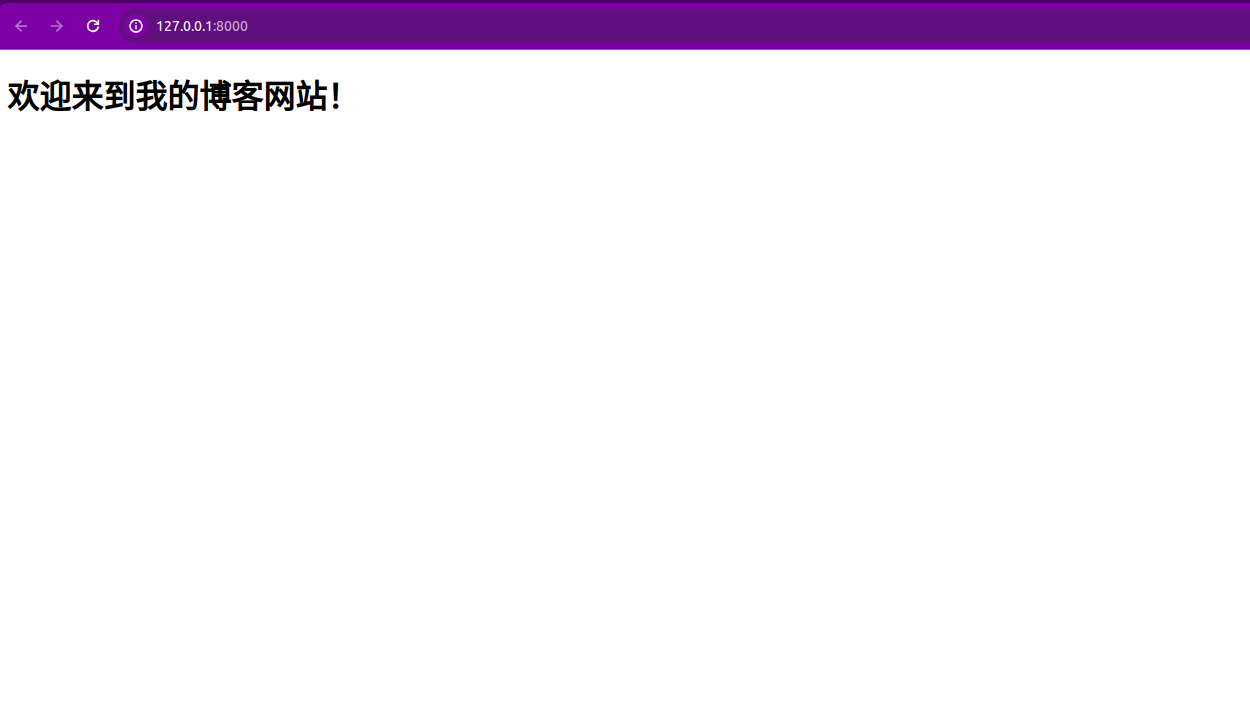
美化页面
django-allauth自带的模板是简陋的,需要覆写为自己网站的风格才能使用。
-
复制安装目录的这个文件(
site-packages/allauth/templates/account/base_entrance.html)到(templates/account/base.html) -
创建html文件(
templates/account/login.html)同时引入bootstrap4的样式文件:
templates/account/login.html
{% extends "account/base.html" %}
{% load i18n %}
{% load account socialaccount %}
{% block title %}登录{% endblock %}
{% block extra_head %}
<link rel="stylesheet" href="https://cdn.jsdelivr.net/npm/bootstrap@4.6.2/dist/css/bootstrap.min.css" integrity="sha384-xOolHFLEh07PJGoPkLv1IbcEPTNtaed2xpHsD9ESMhqIYd0nLMwNLD69Npy4HI+N" crossorigin="anonymous">
{% endblock%}
{% block content %}
<div class="container">
<div class="row">
<div class="col-12">
<br>
{% get_providers as socialaccount_providers %}
{% if socialaccount_providers %}
<p>
{% blocktrans with site.name as site_name %}请登录已有本地账号或<a href="{{ signup_url }}">注册</a>新账号。
也可以通过第三方登录:{% endblocktrans %}
</p>
<div class="socialaccount_ballot">
<h5 class="mb-2 mt-4">第三方登录:</h5>
<ul class="socialaccount_providers">
{% include "socialaccount/snippets/provider_list.html" with process="login" %}
</ul>
<h5 class="mb-2 mt-4">本地登录:</h5>
</div>
{% include "socialaccount/snippets/login_extra.html" %}
{% else %}
<p>{% blocktrans %}If you have not created an account yet, then please
<a href="{{ signup_url }}">sign up</a> first.{% endblocktrans %}</p>
{% endif %}
<div class="col-6">
<form class="login" id="login_form" method="POST" action="{% url 'account_login' %}">
{% csrf_token %}
<div class="form-group">
<label for="id_login">账号: </label>
<input type="text" name="login" placeholder="请输入用户名或Email" autofocus="autofocus" required
id="id_login" class="form-control" />
<small class="form-text text-muted ml-1">
还没有账号?
<a href="{% url 'account_signup' %}" style="color: cornflowerblue; ">
注册新账号
</a>
</small>
</div>
<div class="form-group mb-1">
<label for="id_password">
密码:
</label>
<input type="password" name="password" placeholder="请输入密码" required id="id_password"
class="form-control" />
<small class="form-text text-muted ml-1">
<a class="secondaryAction layui-text" href="{% url 'account_reset_password' %}">
忘记密码?
</a>
</small>
</div>
<div class="custom-control custom-checkbox mb-2">
<input type="checkbox" name="remember" id="id_remember" checked class="custom-control-input" />
<label for="id_remember" class="custom-control-label">
保持登录
</label>
</div>
<button class="primaryAction btn btn-primary" type="submit" id="submit_login">确认</button>
</form>
</div>
</div>
</div>
</div>
{% endblock %}
- 再次访问登录页面,发现好看点了。暂时还看不到第三方登录选项,配置后才能看到。
创建超级用户
python manage.py createsuperuser
根据提示输入用户名和密码
配置第三方登录
请先到GitHub哪里申请个应用,配置大概如下:

- 为了给用户发邮件,请把如下配置添加到settings.py中:
# SMTP服务器
EMAIL_HOST = 'your smtp'
# 邮箱名
EMAIL_HOST_USER = 'your email'
# 邮箱密码
EMAIL_HOST_PASSWORD = 'your password'
# 发送邮件的端口
EMAIL_PORT = 25
# 是否使用 TLS
EMAIL_USE_TLS = True
# 默认的发件人
DEFAULT_FROM_EMAIL = 'your email'
-
进入管理端页面:
http://127.0.0.1:8000/admin/
在Sites下面,把已有的那条记录改为你的本地网址,Domain name和Display name都设置为:http://127.0.0.1:8000,然后点击SAVE. -
再点击Social applications, 添加一条记录,name随便填,Client id:和Secret key:填写你在GitHub哪里的申请的。然后把页面下边sites中的记录从左边移动到右边。然后点击SAVE.
-
以上操作完之后,点击退出。
-
再次进入登录页(
http://127.0.0.1:8000/accounts/login/)
此时可以看到github登录选项。 -
点击第三方登录中的GitHub,即可实现第三方登录。
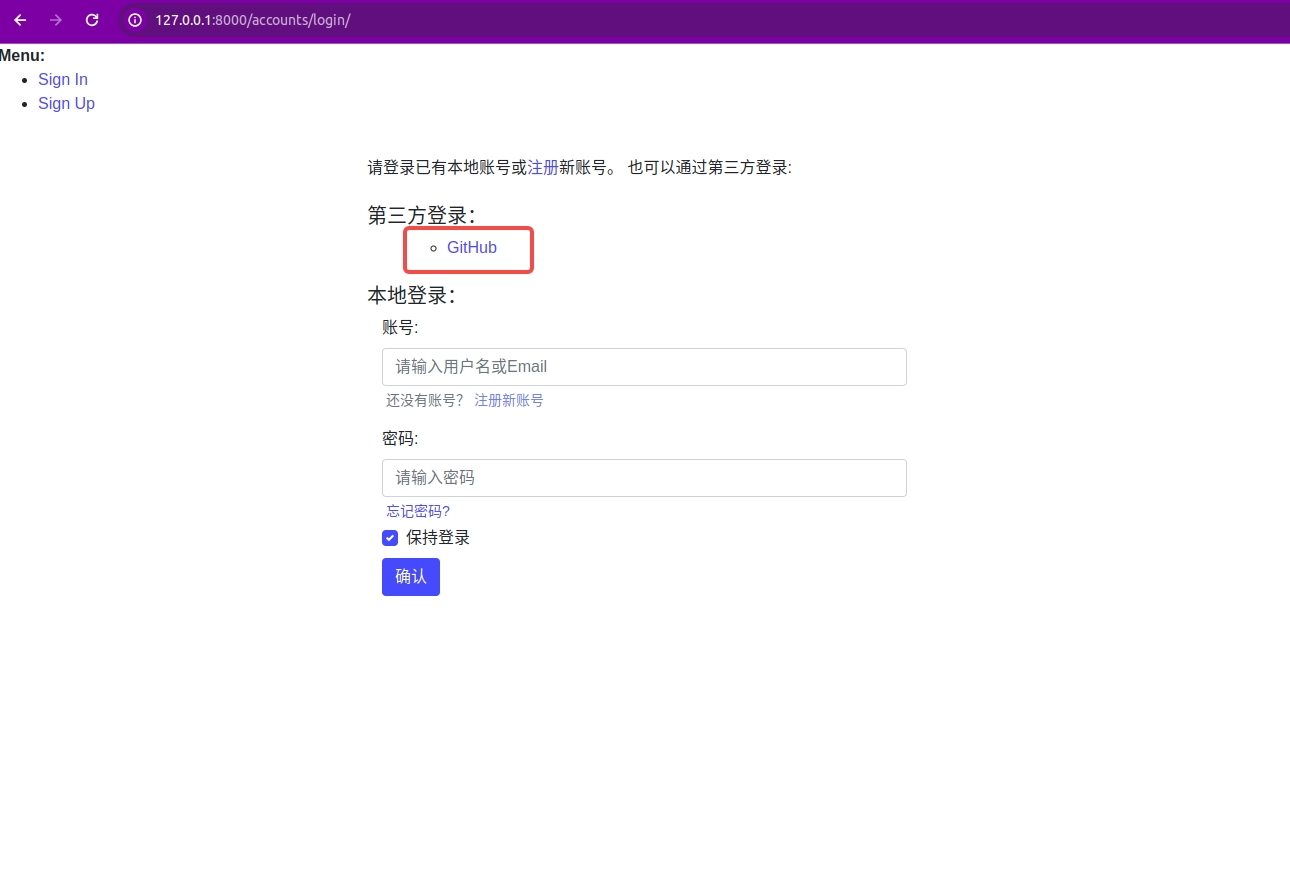
如果有老铁遇到问题,可在这里索取源码:

关注公众号,回复django_blog.